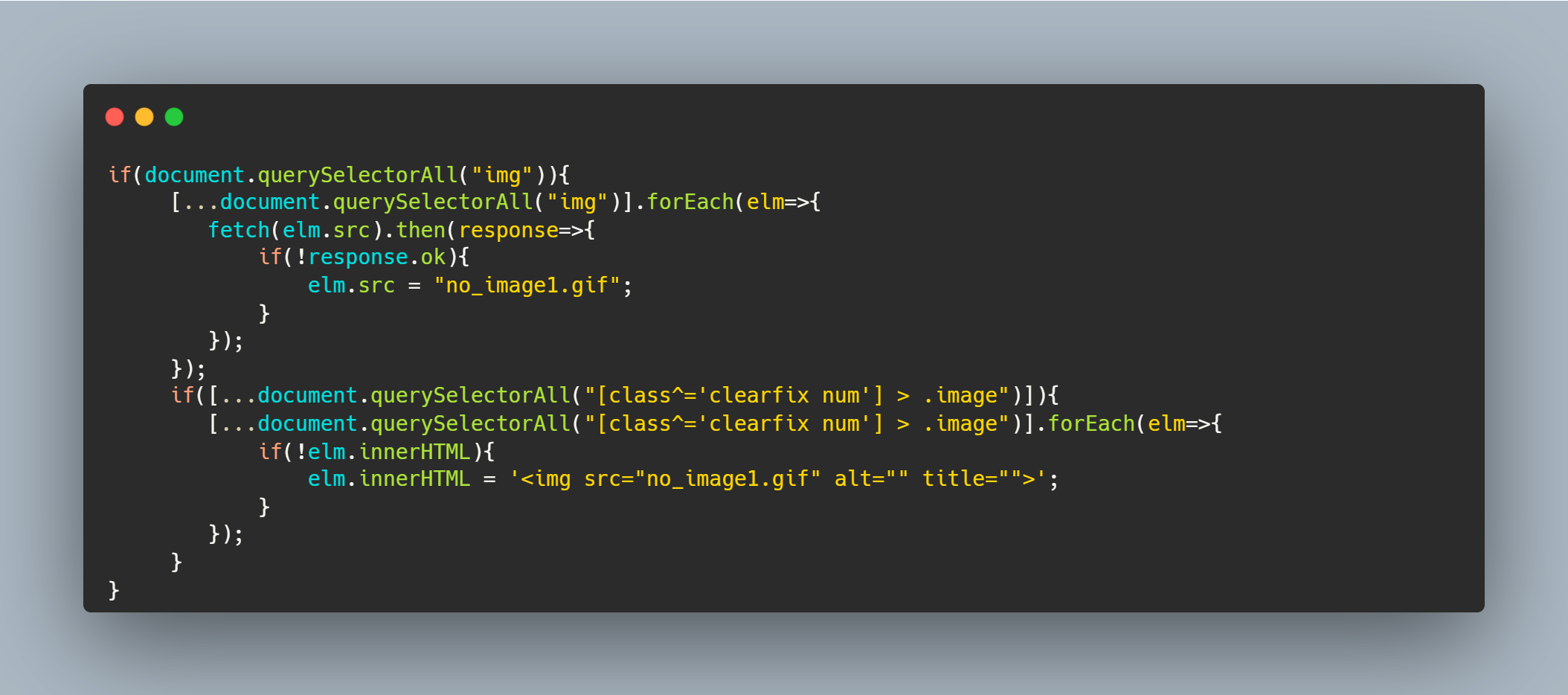
404の画像をno-imageにする#jscode
2023.05.16
おはようございます、404の画像をno-imageにするコードです。案外簡単なコードですが、これでノーイメージに変換できます。因みに参照した404ページが404のステータスを吐き出していなかったら、このJSコードは機能しません。
if(document.querySelectorAll("img")){
[...document.querySelectorAll("img")].forEach(elm=>{
fetch(elm.src).then(response=>{
if(!response.ok){
elm.src = "no_image1.gif";
}
});
});
}因みに自分のブログサイトもこんな感じのコードを埋め込んでいます。これをphp言語で対応すると処理がサーバーサイドになるので重たくなります。こういうのはJSコードで対応するのが個人的には良いと思っています。尚、JSコードとPHPを連動させて表示の有無を行うのも良いかも知れません。

画像URLを参照してレスポンスデータが返ってきます、このレスポンスの変数をconsole.log(response);で表示するとstatusなども返ってきていることが分かると思います。404ステータスだけ何かしたい場合はresponse.statusで判断するともっと厳密になって良いかも知れません。
タグ
'src', console.log, document.querySelectorAll, elm, fetch, foreach, gt, if, img", no-image, quot, response, response.ok, response.status, status, then, サーバーサイド, ブログサイト, レスポンス, 変数,
WordPressの404外部リダイレクトプラグインを作りました。
2019.11.16
WordPressの404外部リダイレクトプラグインを作りました。
ソースコードはこんな感じになってます、、、。
使用される方は下記のURLよりダウンロードを行ってください。
解凍してフォルダをワードプレスのpluginを置く場所へアップロードし
page404goプラグインを有効にしていただければ使用できます。
https://zip358.com/plugin/page404go.zip
<?php
/*
Plugin Name: page404GO!!
Plugin URI: https://zip358.com/plugin/page404go.zip
Description: 404ページを任意のURLへ変換し遷移させる
Author: taoka toshiaki
Version: 1.0
Author URI: https://zip358.com/
*/
add_action( 'wp', function() {
global $wp;
$domain = get_option('domain404page')?get_option('domain404page'):"https://zip358.com/";
if(is_404()){
wp_redirect($domain.$wp->request);
exit;
}
});
add_action('admin_menu','page404go_setting');
function page404go_setting(){
add_options_page(
'zip358.com:プラグイン',
'404リダイレクト設定',
'administrator',
'page404go',
function(){
if(isset($_POST["domain404page"])){
if(preg_match("/https?://.*/$/",$_POST["domain404page"])){
$url = $_POST["domain404page"];
}elseif(preg_match("/https?://.*/",$_POST["domain404page"])){
$url = $_POST["domain404page"]."/";
}else{
$url = "https://zip358.com/";
}
update_option('domain404page', wp_unslash($url));
}
?>
<form method="post" action="">
<h2>リダイレクトドメイン指定</h2>
<input type="text" style="width:350px" name="domain404page" value="<?=get_option('domain404page')?get_option('domain404page'):""?>" placeholder="https://zip358.com/">
<?php submit_button(); ?>
</form>
<?php
}
);
}
タグ
1195254834632380416, 358, 404, Author, com, description, go, lt, name, page, php, plugin, status, taoka, toshiak, Twitter, URI, url, WordPress, zip, アップロード, コード, ソース, ダウンロード, フォルダ, プラグイン, プレス, リダイレクト, ワード, 下記, 任意, 使用, 場所, 変換, 外部, 感じ, 方, 有効, 解凍, 遷移,
映画、億男を観てきましたよ。
2018.10.20
映画、億男を観てきましたよ。
本も持っているですが、映画も良かったです。
ネタバレ無しで書くと自分の感覚とお金持ちの友人、また主人公の
価値観と自分は似ているということです。
それにしても、本からここまで映像化できる大友監督は凄いな。
こういう事が出来る人が羨ましいです。
良かった。 https://t.co/vIdiPKENo2
— 田岡 寿章@taoka_toshiaki🦌 (@taoka_toshiaki) October 19, 2018
タグ
1053285480576442368, 358, 4167910268, 7, asin, com, jp, mJXZhsVbK, status, Twitter, youtube, zip, お金持ち, ココ, こと, 主人公, 事, 人, 価値観, 億男, 友人, 大友, 感覚, 文庫, 文春, 映像, 映画, 本, 監督, 自分,
映画、検察側の罪人を観てきました。
2018.08.25
こんな見応えある映画は久しぶりだ。
— 田岡 寿章@taoka_toshiaki🦌 (@taoka_toshiaki) August 25, 2018
久しぶりに見応えたっぷりの映画を観てきました、
結構それだけでかなり満足感があります。
ただ、この映画は感動するとかいうストーリー展開はありませんし
悔しい映画でもありません、正義とはなんだということを
この映画を通して考える映画になっていることは
間違いないですね。
※結構、真面目な映画であります。
タグ
0, 07, 1033207577276952576, 2, 3, 358, 4167907844, asin, com, FBXJVM, http, jp, kensatsugawa-movie, status, Twitter, wzvmvESzuv, youtube, zip, かなり, クリア, こと, ストーリー, セット, それだけ, なん, ファイル, フライヤー, 久しぶり, 二宮和也, 展開, 感動, 映画, 木村拓哉, 検察, 正義, 満足感, 真面目, 結構, 罪人, 見応え,
Gitサーバを構築するという事になり。
2016.01.04
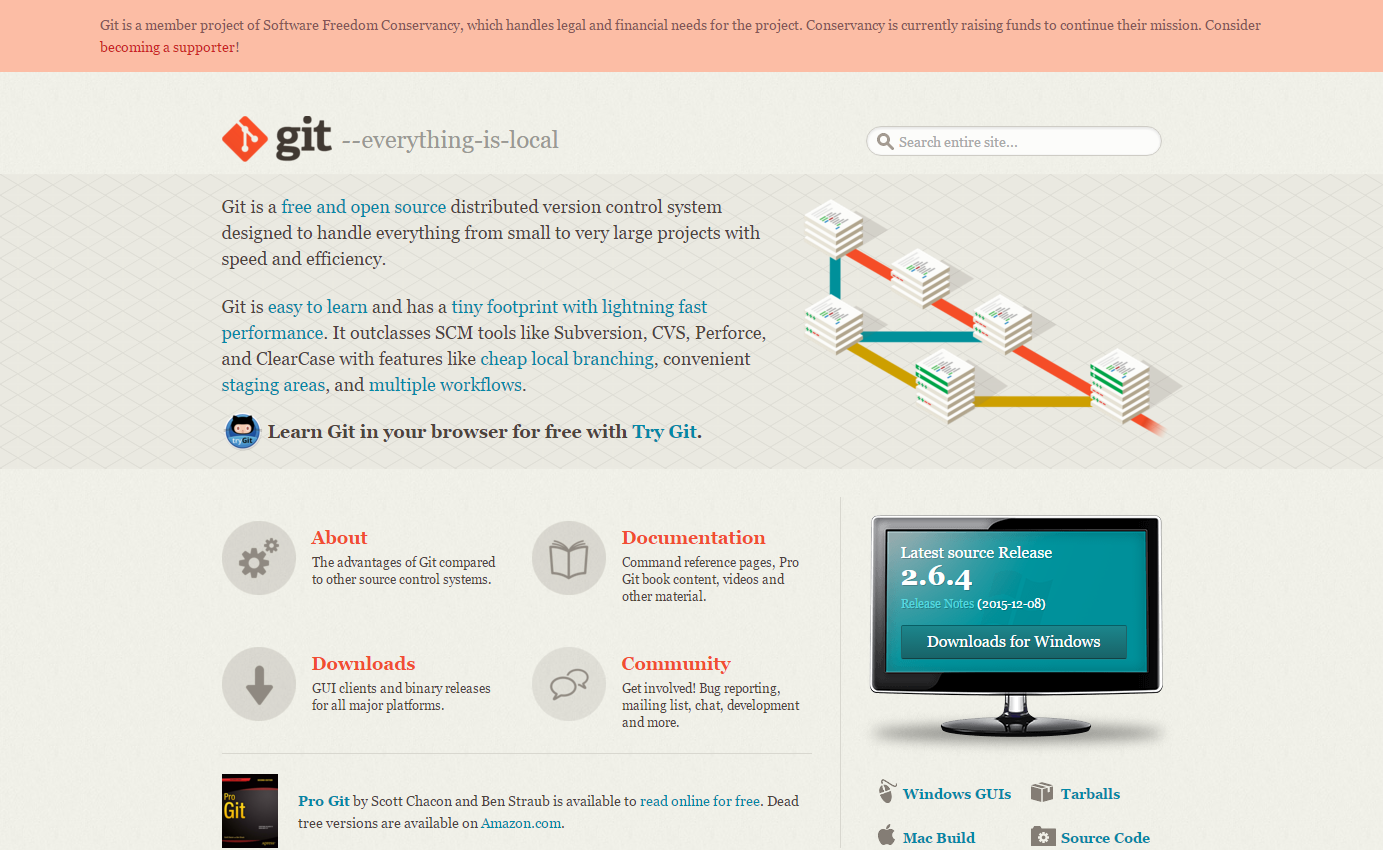
大晦日から元旦かけて、会社でGitサーバを構築するいう事になり勉強をしていました。
Gitサーバを立ち上げようと発案したのは自分、じぶんが発案者なので
勉強するのも道理だろうとGitサーバを勉強しました。
結論から言えば出来たのですが、いまいち完璧に
理屈がわかったのではなく、こうすればMacでもWindowsでも
動くという事がわかっただけです。
ちなみに構築方法はそのうち掲載します・・・・うそ。
ってそれほど難しい話ではなかったので掲載します。
#------------Git------------------------ yum -y install git git config --global core.quotepath false git config --global color.diff auto git config --global color.status auto git config --global color.branch auto cd /var/wwww/html git init --shared=true git status git add . git commit -m 'new' git config --bool core.bare true git config --get-all core.bare #-------------Key------------------- ssh-keygen -t rsa cd /root/.ssh cp id_rsa /var/www/html
まず、初めにGitサーバをインストールします。
だいたい、初期の状態でインストールされています。
次にGit(ギット)のコンフィグの設定を行い、リポジトリを作成したい
階層まで行きリポジトリを作成します。addし後にコミットして完了です。
こちらがリモートリポジトリになります。
そしてローカル側にもGitをインストールします。
例えば、sourcetreeなどをWindowsにインストールします。
(※GUIでインストールを行ってください。CUIではなく:真ん中の選択肢を押下?)
まず最初に先ほど作成したsshのkey(秘密鍵?公開鍵?=id_rsa)を
ローカルにダウンロードします、その後、puttygen.exeなどを使いppkに
変換を行います。(ppk変換方法はこちら)
次にsourcetreeの初期設定としてkeyの登録を行います。
先ほどppkに変換したファイルを参照します(ツール→オプション)。
参照後、新規/クローンを選択しリモートリポジトリとローカルリポジトリ作成場所を
選択してクローンの作成を行います。
タグ
-y, auto, branch, color, config, core, diff, false, git, global, install, Mac, quotepath, status, Windows, yum, いまいち, ウソ, うち, サーバ, じぶん, 事, 会社, 元旦, 勉強, 大晦日, 完璧, 掲載, 方法, 構築, 理屈, 発案, 発案者, 結論, 自分, 話, 道理,